I biglietti da visita sono uno strumento essenziale per qualsiasi professionista o imprenditore che desidera lasciare un’impressione duratura.
Con l’aiuto di strumenti di design come Canva, puoi creare facilmente biglietti da visita accattivanti e professionali senza alcuna conoscenza approfondita di grafica.
In questa guida dettagliata, ti guideremo passo dopo passo attraverso il processo di creazione di biglietti da visita con Canva.
Step 1: Registrazione e accesso a Canva
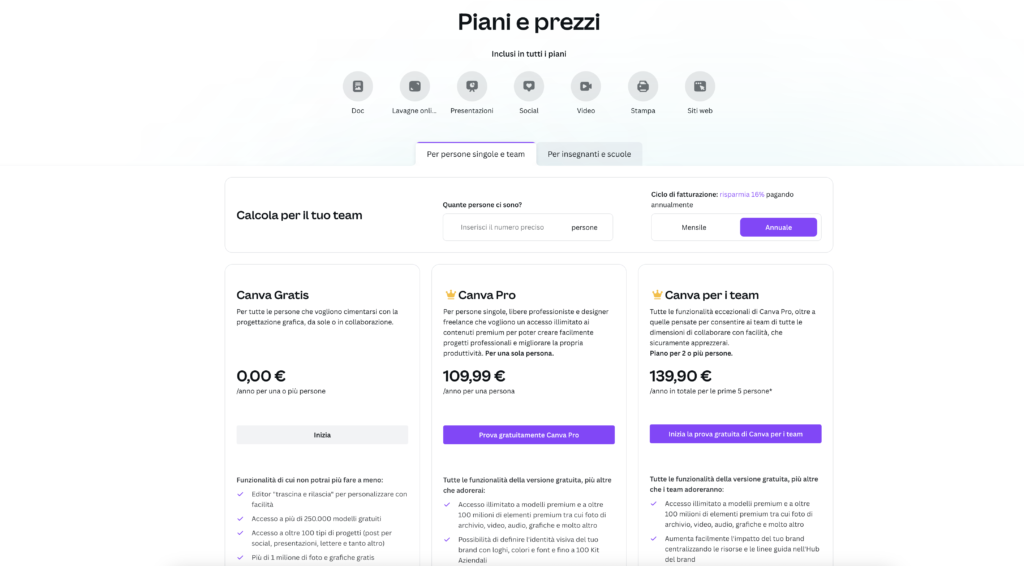
- Visita il sito web di Canva all’indirizzo www.canva.com.
- Seleziona “Iscriviti” per creare un nuovo account o “Accedi” se hai già un account esistente.
- Completa il processo di registrazione o accesso utilizzando il tuo indirizzo email o i tuoi account di social media.
Step 2: Scelta del modello di biglietto da visita
- Una volta effettuato l’accesso, verrai indirizzato alla pagina principale di Canva.
- Nella barra di ricerca in alto, digita “biglietto da visita” e premi Invio.
- Canva mostrerà una vasta gamma di modelli di biglietti da visita tra cui scegliere. Esplora le opzioni disponibili e seleziona il modello che meglio si adatta al tuo stile e alle tue esigenze professionali.
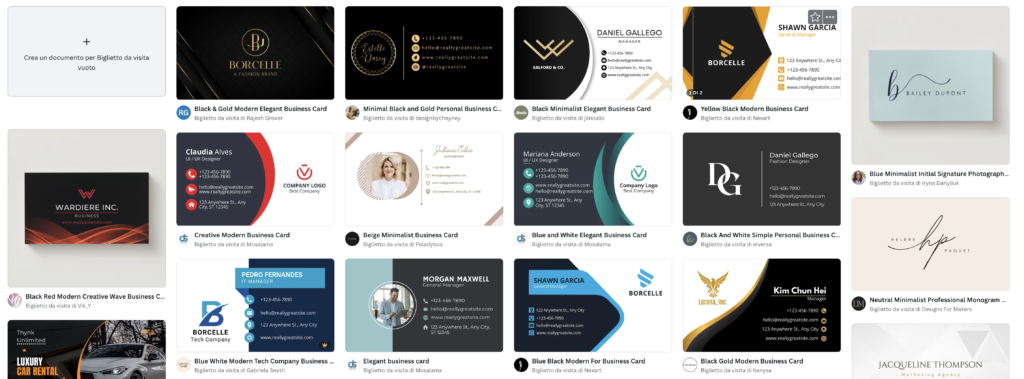
Step 3: Personalizzazione del modello
- Dopo aver selezionato il modello, la pagina di progettazione si aprirà.
- Utilizza gli strumenti di editing di Canva per personalizzare il tuo biglietto da visita. Puoi modificare il testo, il colore, le immagini e molto altro ancora.
- Fai clic sul testo esistente per modificarlo o aggiungine di nuovo. Puoi scegliere il tipo di carattere, la dimensione, il colore e allinearne il posizionamento.
- Per aggiungere il tuo logo o altre immagini, fai clic su “Elementi” nella barra degli strumenti e cerca le immagini desiderate. Trascina e rilascia le immagini nel design del biglietto da visita.
- Per regolare il colore di sfondo, fai clic su “Sfondi” nella barra degli strumenti e seleziona un colore o un motivo appropriato.
- Utilizza gli strumenti di allineamento e organizzazione di Canva per posizionare gli elementi del design in modo armonioso.
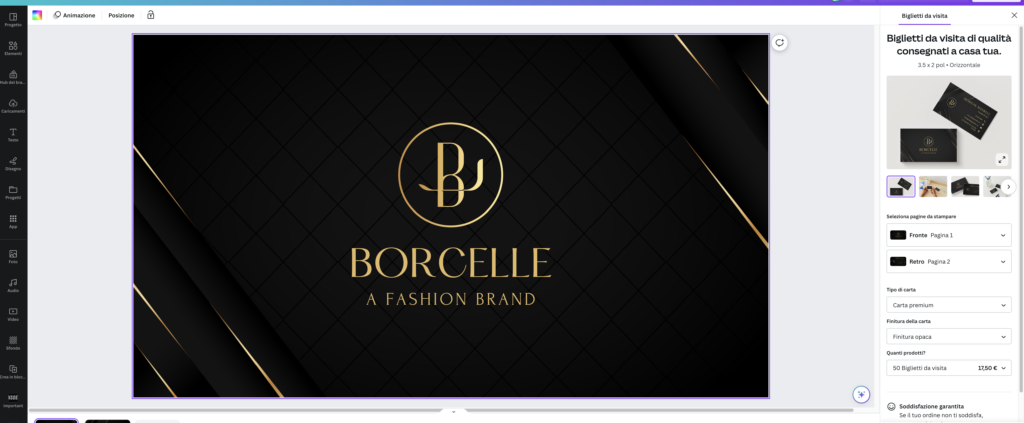
Step 4: Revisione e completamento
- Dopo aver personalizzato il biglietto da visita, è importante rivedere attentamente l’aspetto generale del design. Assicurati che il testo sia leggibile, le immagini siano di alta qualità e il layout sia coerente.
- Fai clic sulla scheda “File” nella parte superiore del tuo schermo e seleziona “Salva” per salvare il tuo progetto.
- Puoi scaricare il biglietto da visita in diversi formati come PDF, PNG o JPEG. Seleziona il formato desiderato e fai clic su “Scarica
- per completare il processo di creazione del tuo biglietto da visita.
Step 5: Stampa o condivisione del biglietto da visita
- Una volta che hai scaricato il tuo biglietto da visita, puoi decidere se desideri stamparlo o condividerlo digitalmente.
- Se hai intenzione di stamparlo, assicurati di avere una stampante di alta qualità e della carta adatta per biglietti da visita. Puoi utilizzare carta speciale per biglietti da visita o stampare su carta normale e successivamente ritagliare i biglietti.
- Se preferisci condividerlo digitalmente, puoi inviarlo tramite email o condividerlo sui tuoi canali di social media o sul tuo sito web.
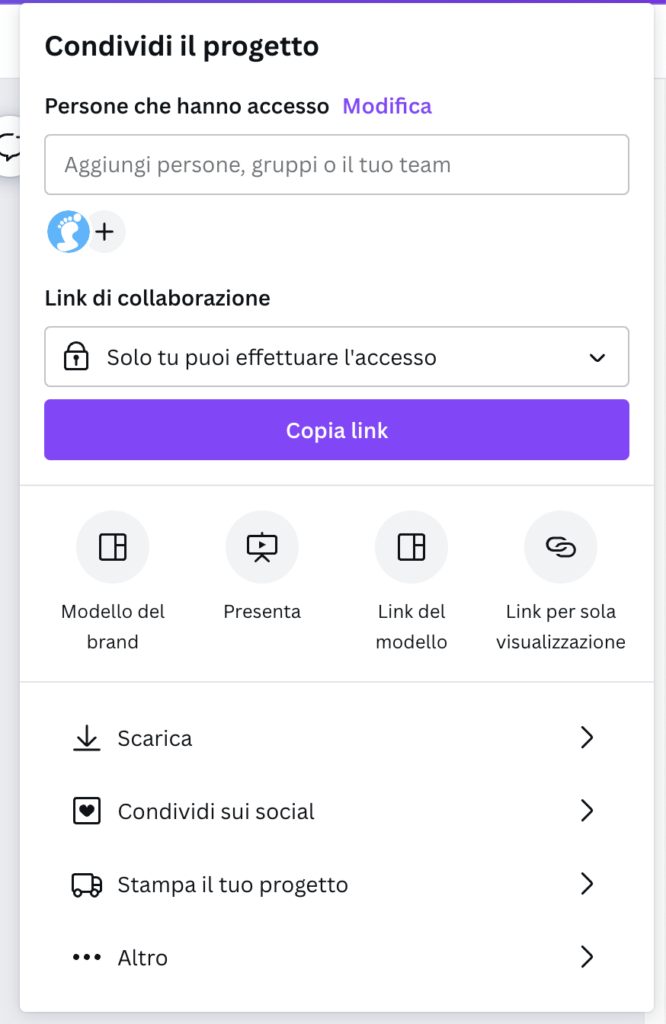
Step 6: Aggiornamento e revisione periodica
- Con Canva, hai la possibilità di modificare e aggiornare il tuo biglietto da visita in qualsiasi momento.
- Tieni presente che il tuo biglietto da visita potrebbe richiedere modifiche nel tempo, come l’aggiornamento delle informazioni di contatto o l’aggiunta di nuovi elementi grafici. Assicurati di rivedere regolarmente il tuo design e apportare le modifiche necessarie.
Conclusioni
Creare biglietti da visita professionali con Canva è un processo semplice e accessibile anche per coloro che non hanno competenze approfondite di design. Seguendo i passaggi di questa guida, puoi personalizzare facilmente un modello di biglietto da visita, aggiungere i tuoi dettagli e scaricare il design finale per la stampa o la condivisione digitale. Ricorda di tenere il tuo biglietto da visita aggiornato e di rivisitarlo periodicamente per adattarlo alle tue esigenze professionali in evoluzione.


Comments are closed.